Виправте проблеми з яскравістю після оновлення Windows 10 Creators
Різне / / November 28, 2021
Виправте проблеми з яскравістю після оновлення Windows 10 Creators: Багато користувачів скаржаться на нову проблему після завантаження Windows 10 Creators Update, яка означає, що їх яскравість екрана або дисплея автоматично скидається до значення за замовчуванням після кожного перезавантаження. Зокрема, яскравість екрану налаштовується на 50% від поточного значення після кожного перезавантаження. По суті, Windows забуває налаштування дисплея, і вам потрібно вручну встановлювати їх щоразу, коли ви перезавантажуєте комп’ютер.

Щоб уточнити, проблема не пов’язана з «Нічним режимом», який є популярною функцією в оновленнях для розробників. Тепер це дратує всіх користувачів Windows 10, тому, не витрачаючи часу, давайте подивимося, як насправді виправте проблеми з яскравістю після оновлення Windows 10 Creators за допомогою наведених нижче способів усунення несправностей гід.
Зміст
- Виправте проблеми з яскравістю після оновлення Windows 10 Creators
- Спосіб 1. Вимкніть завдання автоматичного скидання яскравості
- Спосіб 2: Оновіть драйвери графічної карти
- Спосіб 3: Оновіть драйвери дисплея
- Спосіб 4. Виконайте чисте завантаження
Виправте проблеми з яскравістю після оновлення Windows 10 Creators
Обов'язково створити точку відновлення на випадок, якщо щось піде не так.
Спосіб 1. Вимкніть завдання автоматичного скидання яскравості
1. Натисніть клавішу Windows + R, а потім введіть Taskschd.msc і натисніть Enter, щоб відкрити Планувальник завдань.

2. Тепер з лівої панелі вікна перейдіть до наступного шляху:
Бібліотека планувальника завдань > Microsoft > Windows > Дисплей > Яскравість
3. Переконайтеся, що ви виділили Яскравість у лівій панелі вікна, а потім у правому вікні двічі клацніть на Скидання яскравості щоб відкрити його властивості.

4. Перейдіть на вкладку Trigger і натисніть кнопку «При вході в систему”, щоб вибрати його, а потім натисніть Редагувати.
5. На наступному екрані переконайтеся, що зніміть прапорець «Увімкнено» прапорець і натисніть ОК.
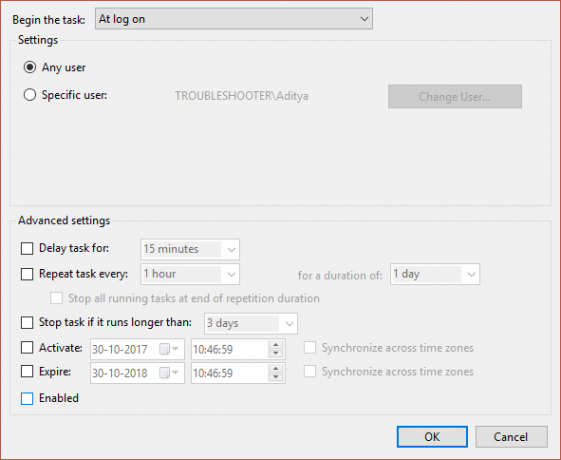
6. Закрийте планувальник завдань і встановіть яскравість екрана відповідно до ваших потреб і перезавантажте комп'ютер.
Спосіб 2: Оновіть драйвери графічної карти
1. Натисніть клавішу Windows + R і в діалоговому вікні введіть «dxdiag» і натисніть Enter.

2. Після цього знайдіть вкладку дисплея (буде дві вкладки дисплея, одна для інтегрованої графічна карта, а ще одна буде від Nvidia) натисніть на вкладку «Дисплей» і знайдіть свою графіку картка.

3. Тепер перейдіть до драйвера Nvidia завантажити веб-сайт і введіть деталі продукту, які ми щойно дізнаємося.
4. Після введення інформації знайдіть свої драйвери, натисніть «Погоджуюсь» та завантажте драйвери.

5. Після успішного завантаження встановіть драйвер, і ви успішно оновили драйвери Nvidia вручну.
Спосіб 3: Оновіть драйвери дисплея
1. Натисніть клавішу Windows + R, а потім введіть «devmgmt.msc” (без лапок) і натисніть Enter, щоб відкрити Диспетчер пристроїв.

2. Далі розгорніть Відеоадаптери і клацніть правою кнопкою миші вашу графічну карту Nvidia і виберіть Увімкнути.

3. Після того, як ви знову зробите це, клацніть правою кнопкою миші на вашій графічній карті та виберіть «Оновити програмне забезпечення драйверів.”

4. Виберіть «Автоматичний пошук оновленого програмного забезпечення драйверів” і нехай закінчить процес.

5. Якщо вищезгаданий крок зміг вирішити вашу проблему, то дуже добре, якщо ні, то продовжуйте.
6. Знову виберіть «Оновити програмне забезпечення драйверів», але цього разу на наступному екрані виберіть «Перегляньте на моєму комп’ютері програмне забезпечення для драйверів.”

7. Тепер виберіть «Дозвольте мені вибрати зі списку драйверів пристроїв на моєму комп’ютері.”

8. Нарешті, виберіть сумісний драйвер зі списку для вашого Графічна карта Nvidia і натисніть Далі.
9. Нехай вищезазначений процес завершиться та перезавантажте комп’ютер, щоб зберегти зміни. Після оновлення драйвера графічної карти ви зможете це зробити Виправте проблеми з яскравістю після оновлення Windows 10 Creators.
Спосіб 4. Виконайте чисте завантаження
Іноді стороннє програмне забезпечення може конфліктувати з Windows і може викликати проблеми з яскравістю. Щоб виправити проблеми з яскравістю після оновлення Windows 10 Creators, вам потрібно виконати чисте завантаження на вашому ПК та діагностуйте проблему крок за кроком.

Рекомендовано для вас:
- Виправити Не вдається ввімкнути брандмауер Windows Код помилки 0x80070422
- Виправити помилку пошти Windows 10 0x80040154 або 0x80c8043e
- Як виправити помилку диспетчера друку 0x800706b9
- Виправити Виникла проблема з відправкою команди до програми
Ось це у вас успішно Виправте проблеми з яскравістю після оновлення Windows 10 Creators але якщо у вас все ще є запитання щодо цієї публікації, не соромтеся задавати їх у розділі коментарів.



